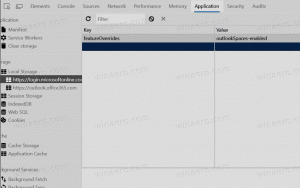Cum să setați o conexiune așa cum este măsurată în Windows 8.1
Windows 8 a introdus caracteristica „conexiuni măsurate”. Dacă o activați, poate reduce cantitatea de date pe care o trimiteți și pe care le primiți prin planul dvs. limitat de date și vă poate ajuta să economisiți bani sau să evitați șocul facturilor. Unii furnizori de servicii de internet pot taxa în funcție de cantitatea de date utilizate (cantitatea de date trimise și primite de computerul dvs.). Furnizorul de servicii monitorizează utilizarea datelor conexiunii la Internet.
Cu programele și serviciile din Windows care comunică aproape tot timpul cu internetul astăzi, această limită de date poate fi atinsă destul de ușor. Dacă depășiți limita de date, este posibil să trebuiască să plătiți o sumă suplimentară sau să vă reduceți viteza de descărcare până în luna următoare. Dacă aveți un plan de date atât de limitat, setarea conexiunii la rețea ca „contorizată” în Windows vă poate ajuta să reduceți cantitatea de date pe care o trimiteți și pe care le primiți. Windows dezactivează transferurile inutile în timpul unei conexiuni măsurate și încearcă să economisească lățimea de bandă.
Acum, în Windows 8.1, Microsoft a schimbat complet interfața de utilizare pentru a seta o conexiune ca „contorizată”. Spre deosebire de Windows 8, unde ați putut seta conexiunea ca măsurată făcând clic dreapta pe ea în panoul Rețele, această setare este acum îngropată adânc în Setările PC-ului și nu poate fi descoperită deloc.
1. Apăsați simultan tastele Win+I, apoi faceți clic pe „Setări PC” în partea de jos.
2. Faceți clic sau atingeți elementul „Rețea” din partea stângă.
3. Faceți clic sau atingeți numele conexiunii din partea dreaptă. Acest pas nu este evident. De fapt, mai întâi m-am înșelat și am crezut că această secțiune din Setări PC a enumerat doar conexiunile tale fără fir sau cu fir. Faptul că trebuie să faceți din nou clic stânga pe numele conexiunii nu este transmis clar.
4. Aici veți putea activa opțiunea „Setare ca conexiune măsurată” (și să vedeți alte detalii despre acea conexiune).
Asta e. În cazul în care aveți nevoie de ajutor suplimentar, vedeți următorul videoclip: